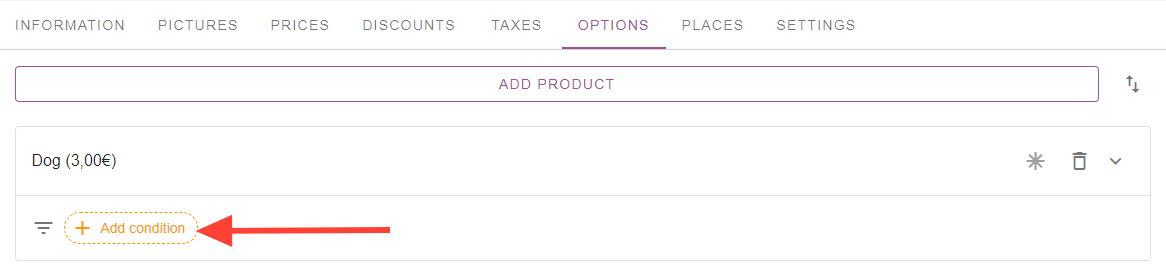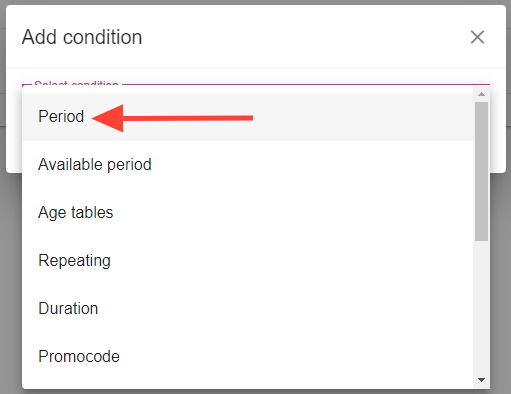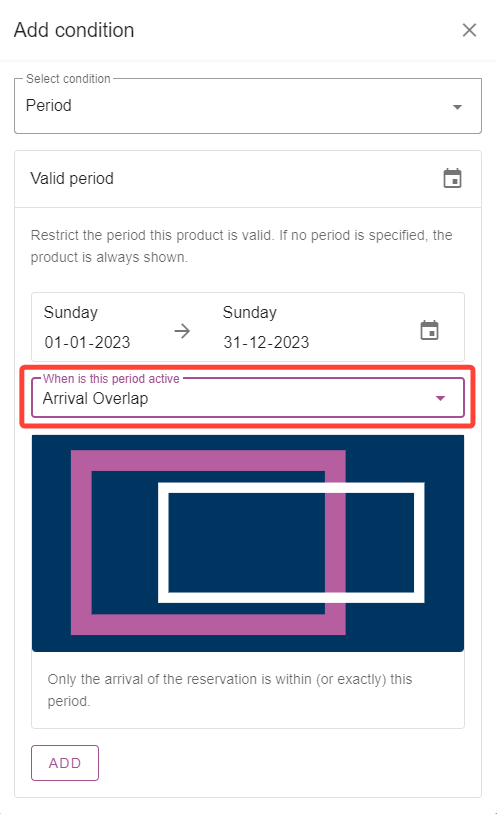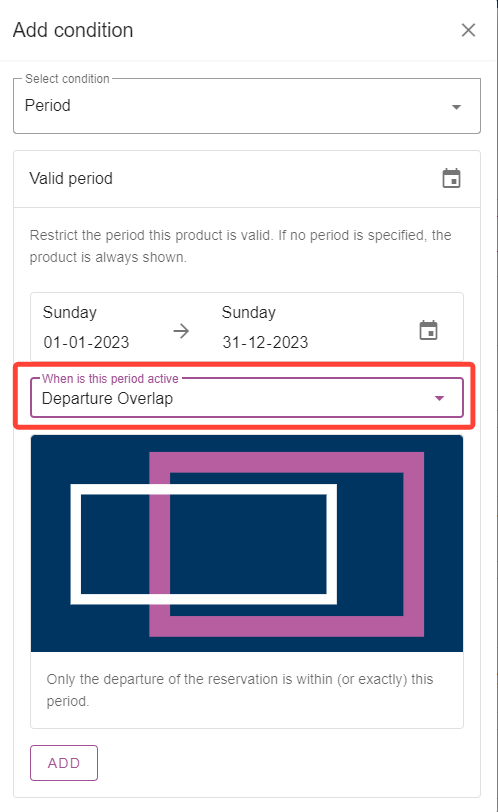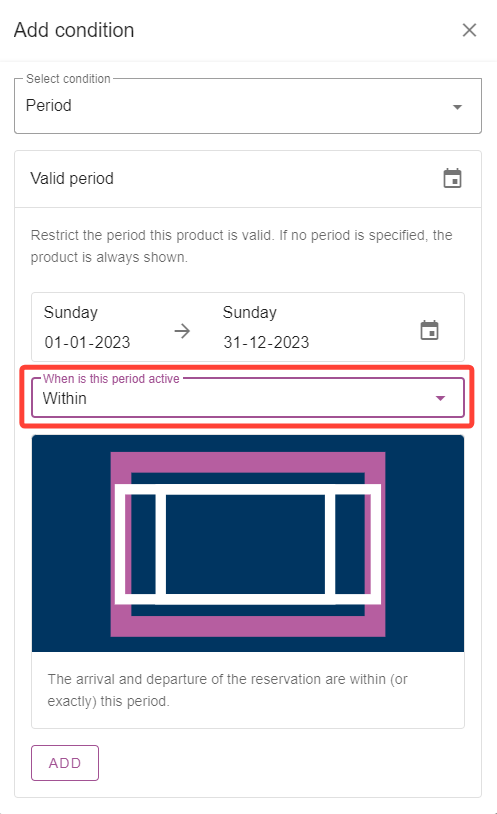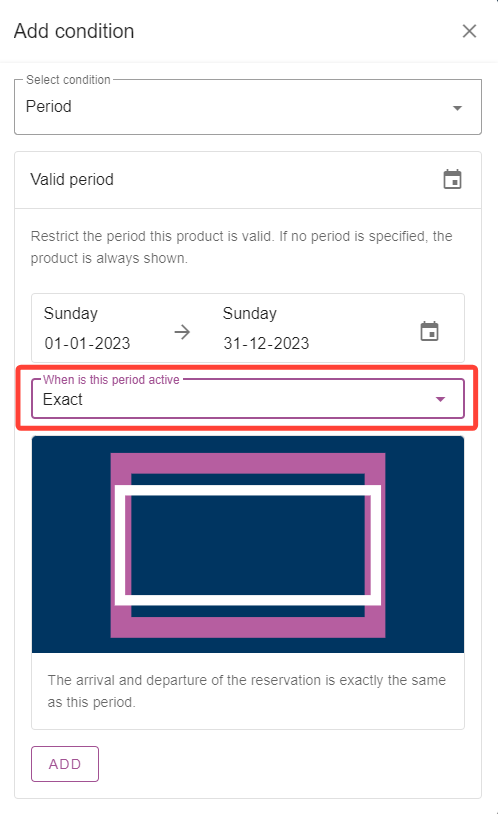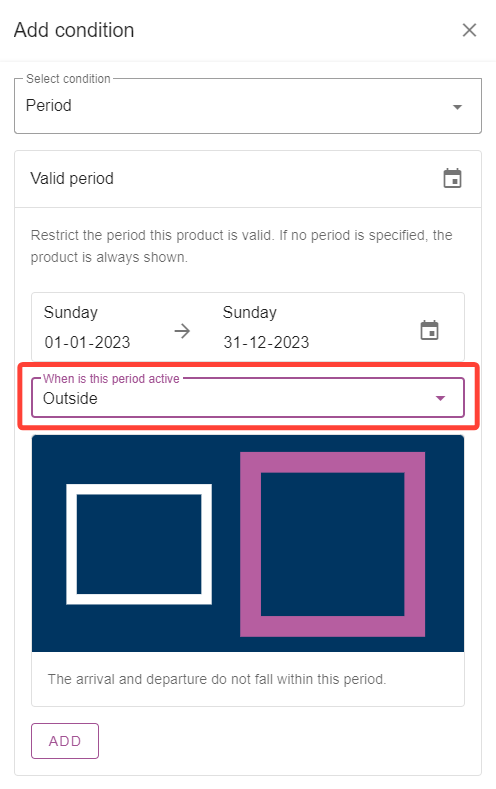Festlegung der Periodenbedingungen
Ursprünglich auf Englisch verfasst, sollten etwaige Übersetzungsfehler mit dem Originalartikel verglichen werden.
Um eine Bedingung für ein bestimmtes Produkt festzulegen, wählen Sie „Bedingung hinzufügen“:
Wählen Sie dann „Zeitraum“ aus:
Um einen Gültigkeitszeitraum für das Produkt auszuwählen, stehen Ihnen 6 Optionen zur Auswahl:
Überlappung
Überlappung
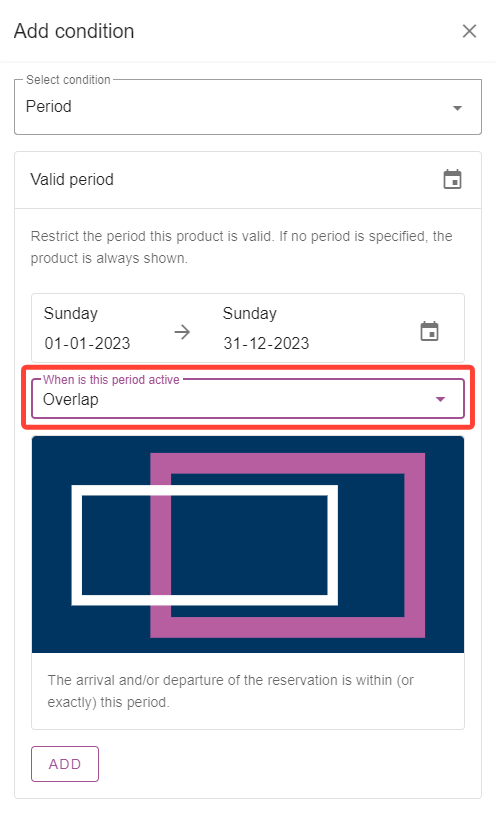
Wenn Sie „Überlappung“ auswählen, wird das Produkt für jede Buchung verfügbar, deren Ankunftsdatum, Abreisedatum oder beides innerhalb der mit dieser Bedingung hinzugefügten Zeiträume liegt. Die Zeiträume umfassen bis einschließlich der letzten Daten.
Beispiel: Wählen Sie einen Zeitraum vom 15.05. bis 20.05. Ein Gast, der vom 01.05. bis 18.05. bucht, sieht das Produkt. Ein Gast, der vom 17.05. bis 30.05. bucht, sieht dieses Produkt ebenfalls. Und ein Gast, der vom 16.05. bis 19.05. bucht, sieht dieses Produkt ebenfalls.
Ankunftsüberschneidung
Wenn Sie „Ankunftsüberschneidung“ auswählen, wird das Produkt für jede Buchung verfügbar, deren Ankunftsdatum innerhalb der mit dieser Bedingung hinzugefügten Zeiträume liegt. Die Zeiträume umfassen bis einschließlich der letzten Daten.
Beispiel: Wählen Sie einen Zeitraum vom 15.05. bis 20.05. Ein Gast, der vom 17.05. bis 30.05. eine Buchung vornimmt, sieht dieses Produkt. Ein Gast, der vom 01.05. bis 18.05. eine Buchung vornimmt, sieht das Produkt jedoch nicht.
Abfahrtsüberschneidung
Wenn Sie „Abreiseüberschneidung“ auswählen, ist das Produkt für jede Buchung verfügbar, deren Abreisedatum innerhalb der mit dieser Bedingung hinzugefügten Zeiträume liegt. Die Zeiträume umfassen bis einschließlich der letzten Daten.
Beispiel: Wählen Sie einen Zeitraum vom 15.05. bis 20.05. Ein Gast, der vom 01.05. bis 18.05. bucht, sieht das Produkt. Ein Gast, der vom 17.05. bis 30.05. bucht, sieht das Produkt jedoch nicht.
Innerhalb
Wenn Sie „Innerhalb“ auswählen, wird das Produkt verfügbar, wenn der Zeitraum innerhalb der An- und Abreisedaten der Reservierung liegt. Die Zeiträume umfassen die letzten Daten und schließen diese ein. Wenn ein Gast also den genauen Zeitraum auswählt, wird das Produkt auch angezeigt.
Beispiel: Wählen Sie einen Zeitraum vom 15.05. bis 20.05. Ein Gast, der vom 10.05. bis 22.05. bucht, sieht das Produkt. Ein Gast, der vom 16.05. bis 19.05. bucht, sieht das Produkt jedoch nicht.
Genau
Wenn Sie „Genau“ auswählen, ist das Produkt nur für Buchungen verfügbar, bei denen die genauen Daten des/der mit dieser Bedingung hinzugefügten Zeitraums/Zeiträume ausgewählt wurden.
Beispiel: Wählen Sie einen Zeitraum vom 15.05. bis 20.05. Nur Gäste, die zwischen dem 15.05. und 20.05. buchen, sehen das Produkt.
Draußen
Wenn Sie „Außerhalb“ auswählen, ist das Produkt für alle Daten im Jahr verfügbar, mit Ausnahme der mit dieser Bedingung hinzugefügten Zeiträume.
Beispiel: Sie möchten, dass ein Produkt immer verfügbar ist, jedoch nicht am Osterwochenende und im Monat Mai. Wählen Sie diese Zeiträume aus, und das Produkt ist während dieser Daten nicht buchbar.